Kako se povezati i koristiti PS4 web kameru
Ako ste a PlayStation 4 vlasnik koji želi streamati najnovije video igre na Trzaj ili istraživati druge svjetove virtualna stvarnost, potrebna vam je web kamera kompatibilna s PS4, kao što je PS kamera. Pomoću periferije možete naučiti svoju konzolu da prepozna vaše lice, koristiti glasovni chat za izdavanje naredbi sustava, emitirati svoju igru i još mnogo toga.
Kako spojiti PS4 web kameru
Prvi korak u postavljanju PS4 web kamere je da je priključite na konzolu. Evo kako:
-
Spojite PS kameru na svoju PS4 konzolu preko AUX priključka na stražnjoj strani.
Ako vaš PS4 ne prepoznaje kameru, odspojite njezin kabel, a zatim ga ponovno spojite. Ako to ne uspije, pokušajte isključiti i ponovno uključiti konzolu.
Postavite kameru na ravnoj površini i neka bude okrenuta prema prostoru za igru.
Podesite kut držeći desni kraj na mjestu, a zatim nježno zakrećući tijelo dok ne bude tamo gdje želite.
Kako postaviti prepoznavanje lica PS kamere
Ako želite koristiti prepoznavanje lica za prijavu na svoj PS4, prvo morate pohraniti svoje podatke o licu na konzolu.
Po profilu se može pohraniti samo jedno lice i koriste se samo najnoviji pohranjeni podaci o licu.
Prilagodite osvjetljenje u prostoriji ili promijenite kut kamere tako da vas može lako prepoznati.
Provjerite jeste li prijavljeni na svoj PS4 profil.
-
Ići Postavke > Postavke prijave, zatim odaberite Omogućite prepoznavanje lica.
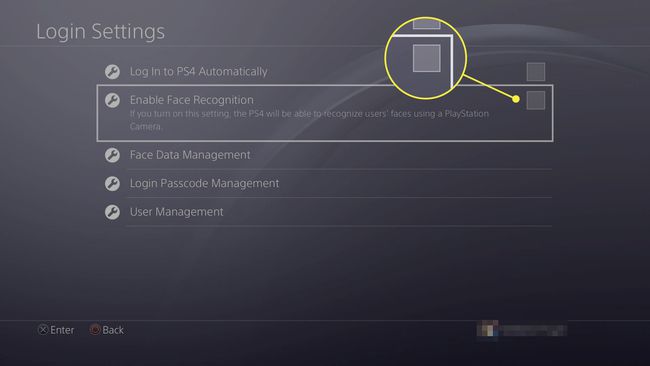
-
Za ažuriranje ili dodavanje novih podataka idite na Postavke > Postavke prijave > Upravljanje podacima lica > Dodajte podatke o licu.
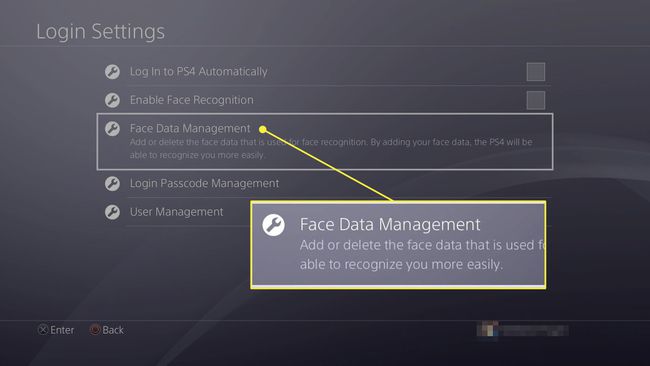
U ovom trenutku kamera traži i ističe vaše lice. Nakon što vas identificira, slijedite upute na zaslonu.
Kako koristiti PS kameru za emitiranje
Nakon što je vaša kamera postavljena, možete je koristiti za emitiranje na streaming platformama kao što je Twitch. Evo kako:
-
Dok ste u igri, pritisnite Udio gumb na vašem Dualshock 4 kontroleru, a zatim odaberite Igranje emitiranja.
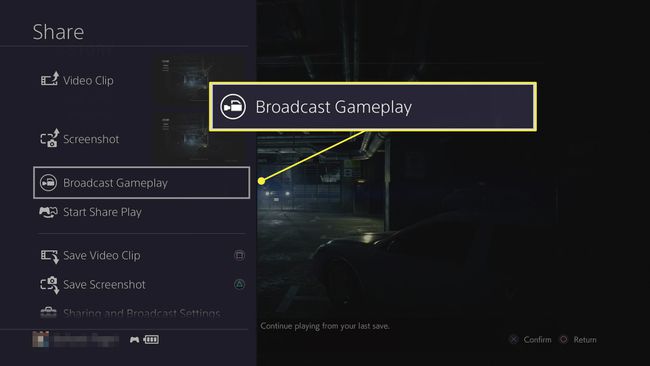
-
Odaberite za koju uslugu streaminga emitirati na, bilo Trzaj ili YouTube. Napravite novi račun ili se prijavite na postojeći.

Pritisnite x nastaviti.
-
Da biste koristili svoju PS kameru i omogućili način rada slika u slici tijekom strujanja, odaberite Uključuje video s PlayStation kamere pod opcijama emitiranja.
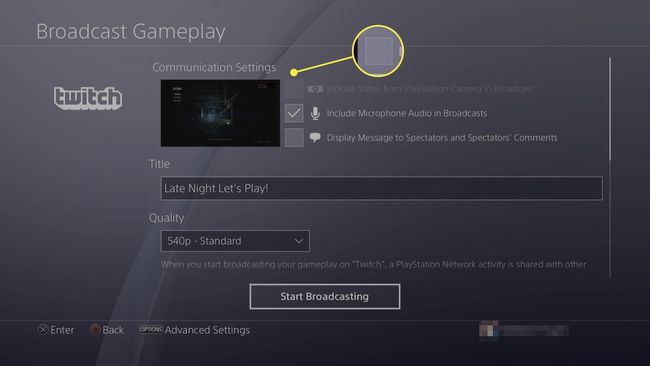
Ako želite koristiti i glasovni chat, odaberite Uključite zvuk mikrofona u emitiranje.
-
Odaberi Pokreni emitiranje.
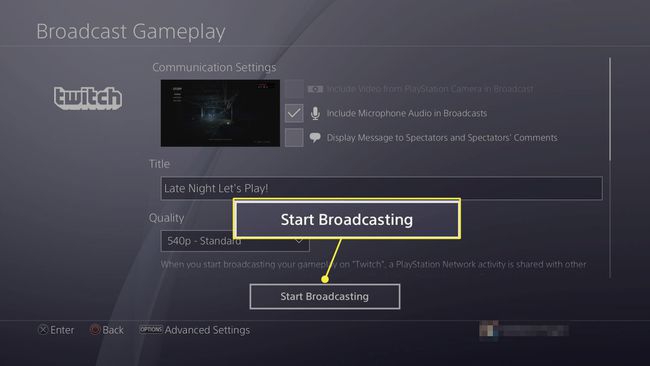
Kako koristiti glasovni chat s PS kamerom
Možete koristiti PS kameru za razgovor s prijateljima tijekom igara za više igrača čak i ako nemate slušalice. Sve što trebate učiniti je provjeriti je li glasovni chat omogućen u igri koju igrate, a zatim progovoriti naglas. To je to!
Ako koristite slušalice, one postaju zadani uređaj za glasovni unos umjesto mikrofona PS kamere.
